Adobe Creative Cloud 是一套廣受好評的創意軟件應用程序套件,被許多專業人士和愛好者所使用。 然而,當談到從 Mac 上刪除該軟件及其相關應用程序時,您可能會發現這個過程有點令人畏懼。 如果您遇到類似情況,請少擔心。 本文介紹了從 Mac 上完全卸載 Adobe Creative Cloud、其應用程序和剩余文件的不同方法。 無論您是希望手動操作還是藉助高級軟件的幫助,都沒有關係。 請關注我們以了解更多信息。
第 1 部分:什麼是 Adobe Creative Cloud?
Adobe Creative Cloud 是 Adobe Inc. 提供的一套應用程序和服務。它使用戶可以訪問用於圖形設計、視頻編輯、Web 開發、攝影等的各種軟件。 借助 Creative Cloud,您可以訪問 Photoshop、Illustrator、InDesign、Premiere Pro 等流行應用程序。 它允許您通過雲輕鬆安裝、更新和管理您的軟件訂閱。
第 2 部分:如何在 Mac 上一鍵完全卸載 Adobe Creative Cloud 及其他應用程序
如果您想一次性刪除 Adobe Creative Cloud、其所有關聯應用程序和剩余文件,那麼使用可靠的第三方卸載程序是最佳選擇。 Macube Cleaner 就是這樣一個工具,它是一款功能豐富的實用程序,具有用戶友好的界面,可用作垃圾清理器、惡意軟件刪除器和系統優化器。 以下介紹瞭如何使用 Macube Cleaner 在 Mac 上卸載 Adobe Creative Cloud 及其應用程序:
步驟 1: 在 Mac 上下載並安裝 Macub Cleaner。
步驟 2: 啟動已安裝的所有程序並選擇卸載程序功能。 然後,單擊掃描按鈕。

步驟 3: 掃描過程完成後,Mac 上的所有應用程序列表將顯示在屏幕上。 預覽應用程序並選擇 Adobe Creative Cloud 作為您要卸載的應用程序。 之後,單擊 Adobe Creative Cloud 關聯文件的相關複選框以繼續。

步驟 4: 點擊“清理”按鈕啟動卸載並從 Mac 系統中刪除 Adobe Creative Cloud 及其文件。

通過執行這些簡單的步驟,您可以使用 Macube Cleaner 從 Mac 上完全卸載 Adobe Creative Cloud 及其應用程序。
第 3 部分:如何在 Mac 上手動卸載 Adobe Creative Cloud 和剩餘應用程序
在 Mac 上卸載 Adobe Creative Cloud 和剩餘應用程序很容易,但不像使用高級軟件那麼簡單。 此方法要求您依次執行刪除 Adobe Creative Cloud 及其剩餘應用程序的過程。 您可以按照這些分步說明來了解其工作原理;
第 1 步:退出 Adobe Creative Cloud 和相關應用程序
卸載 Adobe Creative Cloud 之前,請確保關閉 Mac 上運行的所有與 Adobe 相關的應用程序。 為此,請轉至:應用程序文件夾 > 實用程序 > 活動監視器。 然後搜索與 Adobe Creative Cloud 文件夾相關的任何問題進程並選擇它們以退出 Creative Cloud 中的所有應用程序。
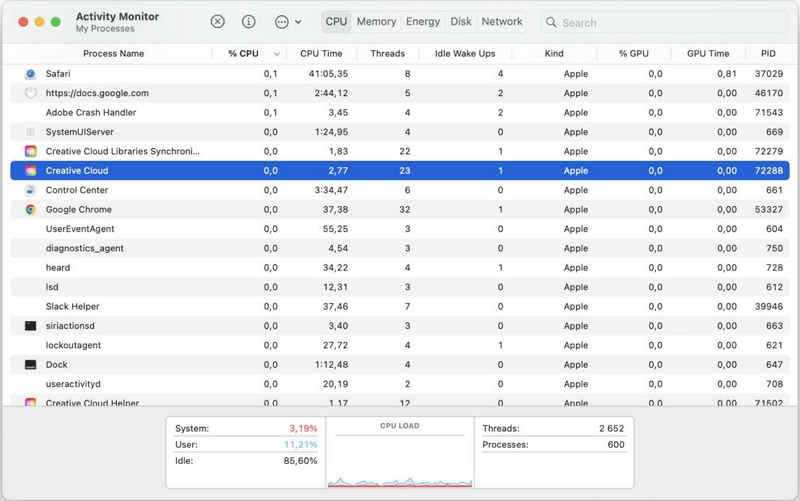
步驟 2:刪除 Adobe Creative Cloud 應用程序:
要執行此操作,請打開 Adobe Creative Cloud 應用程序並導航到“應用程序”選項卡。 在這裡,您將找到 Mac 上安裝的應用程序列表。 單擊要卸載的每個應用程序旁邊的省略號 (...) 圖標,然後選擇卸載。 按照屏幕上的說明完成卸載過程。
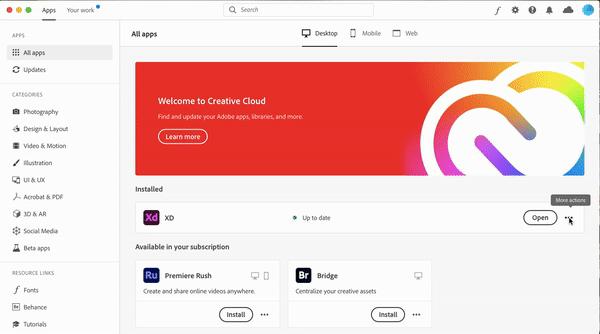
步驟 3:卸載 Adobe Creative Cloud 桌面
- 卸載 Adobe Creative Cloud 應用程序後,下一步是卸載 Adobe Creative Cloud 桌面應用程序本身。
- 轉到應用程序文件夾並找到 Adobe Creative Cloud 文件夾。 打開它並運行 Creative Cloud 卸載程序。
- 出現提示時輸入管理密碼,然後單擊“卸載”以啟動卸載過程。 完成後,單擊關閉即可完成。
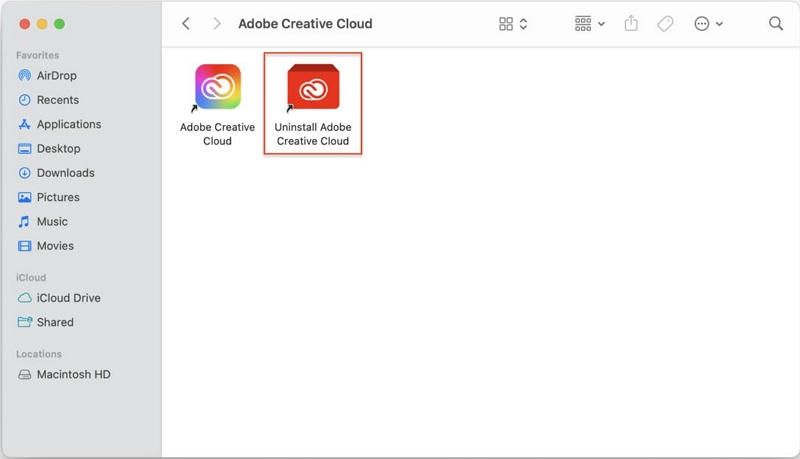
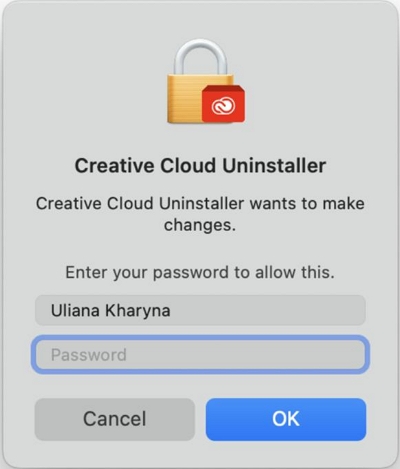
步驟 4:刪除剩余文件
為確保完全卸載,您需要手動刪除與 Adobe Creative Cloud 關聯的剩余文件。 這些文件可以在 Mac 上的各個目錄中找到,包括以下目錄:
- 〜/圖書館/應用支持
- 〜/庫/首選項
- /庫/ LaunchAgents
- /庫/ LaunchDaemons
- /庫/ PrivilegedHelperTools
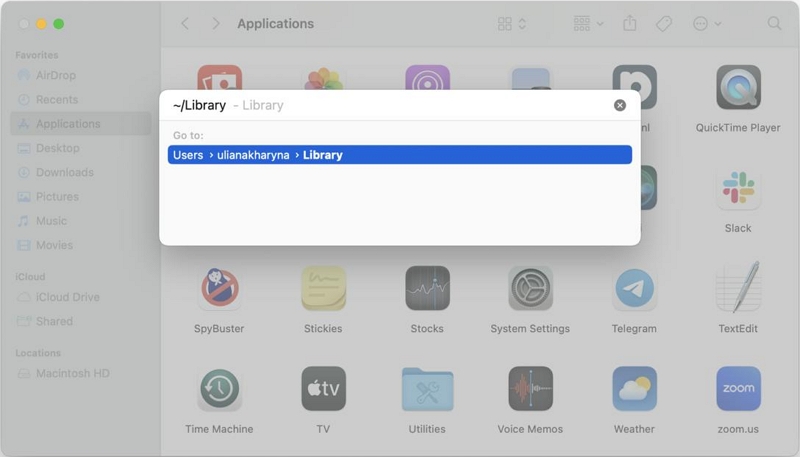
打開Finder,單擊“前往”菜單,選擇“前往文件夾”,然後輸入上面提到的每個目錄路徑。 搜索與 Adobe Creative Cloud 相關的任何文件或文件夾並將其刪除。
第 5 步:清空垃圾箱
最後,清空“廢紙簍”,將它們從 Mac 中永久刪除。 通過執行這些手動卸載步驟,您可以有效地從 Mac 中刪除 Adobe Creative Cloud 及其關聯應用程序。 但是,刪除文件時請務必小心,並確保不要刪除任何重要的系統文件。
第4部分:常見問題解答
問:為什麼我無法刪除 Mac 上的 Adobe Apps?
答:可能有多種原因導致您無法刪除 Mac 上的 Adobe 應用程序。 一個常見的原因是應用程序可能仍在後台運行。 在嘗試卸載應用程序之前,請確保退出所有與 Adobe 相關的進程。 此外,某些應用程序可能需要管理權限才能卸載,因此請確保您擁有必要的權限。
問:在 Mac 上完全卸載 Adobe 的最佳方法是什麼?
答:在 Mac 上完全卸載 Adobe Creative Cloud 及其應用程序的最佳方法是使用受信任的第三方卸載程序,例如 Macube Cleaner。 它確保刪除所有相關文件和首選項,從而提供徹底的卸載過程。
問:如何在 Mac 上卸載舊的 Adobe 版本?
答:要在 Mac 上卸載舊版 Adobe,請按照前面提到的相同步驟操作。 退出所有與 Adobe 相關的應用程序,使用 Adobe Creative Cloud 應用程序或手動卸載它們,並刪除所有剩余文件。
結論
可以使用 Macube Cleaner 等第三方卸載程序或按照手動卸載步驟高效地從 Mac 卸載 Adobe Creative Cloud 及其應用程序。 這兩種方法都可確保從系統中完全刪除 Adobe Creative Cloud、其關聯的應用程序和剩余文件。 您所需要做的就是選擇適合您要求的方法。 不過我們建議使用 Macube Cleaner 進行簡單的卸載過程。